
Hvis du er en af de mange, der overvejer den nye LG G3 over noget som HTC One M8 eller Samsungs Galaxy S5, vil du gerne vide om alle de ekstra funktioner, indstillinger og kontroller, der er tilgængelige på den nye smartphone. En ting mange måske ikke tænker på, når man køber en stor 5,5-tommers enhed, bruger den med den ene hånd, men heldigvis har LG indstillinger bare for det.
Den nye LG G3 er pakket fuld af avancerede funktioner og top-tier specs, herunder en laser autofokus, en første til smartphones, samt en imponerende 5,5-tommers 2560 x 1440 Quad-HD-skærm. Og mens skærmen er fantastisk at se videoer på, kommer den til en pris, da ikke alle har hænder store nok til komfortabelt at bruge det enhånds.
Læs: Sådan tager du et skærmbillede på LG G3
Ligesom den seneste Samsung Galaxy Note-opstilling har LG integreret nogle vigtige funktioner og tilpassede indstillinger, der gør det lettere at bruge LG G3 med den ene hånd. Fortsæt på for et hurtigt sæt instruktioner og en video, der viser dig, hvordan du aktiverer One Handed Operation-tilstand på den nye G3.

Apple har i sidste instans brugt, hvor nemt det er at bruge iPhone 5S med den ene hånd, fordi skærmen er så lille, men ligesom resten er den nye iPhone 6 rygter om at have en stor 4,7-tommers skærm, og vi har endda hørt en 5,5 tommer iPhone kommer. Hvis det er tilfældet, vil disse brugere have det samme dilemma her, men heldigvis er der en løsning.
Efterfølgende i Samsungs fodspor har LG tilføjet en "One Handed Operation" -tilstand i indstillingsmenuen, der giver brugerne mulighed for at indstille deres låseskærmstift, tastatur og endda dialeren til venstre eller højre for nem brug med en hånd. Sådan gør du det.
Instruktioner
Det er faktisk meget nemt at aktivere One Handed Operation-tilstanden på LG G3, men når du gør det, er der ingen instruktioner om, hvordan du faktisk ændrer tastaturets placering, hvilket er, hvad de fleste købere vil have denne funktion til. Nedenfor er nøjagtigt hvordan man gør det, samt en video, der viser dig, hvordan det er godt.
Du skal blot gå ind i indstillinger ved at trække ned notifikationslinjen og trykke på gearindstillingerne. Herfra går du over til den sidste kolonne kaldet "General" og finder kontrollerne inde. Den femte mulighed mærket "One-Handed Operation" er, hvor du skal gå. Derefter skal du blot markere afkrydsningsfelterne for hvilke aspekter af enheden du vil bruge med den ene hånd.
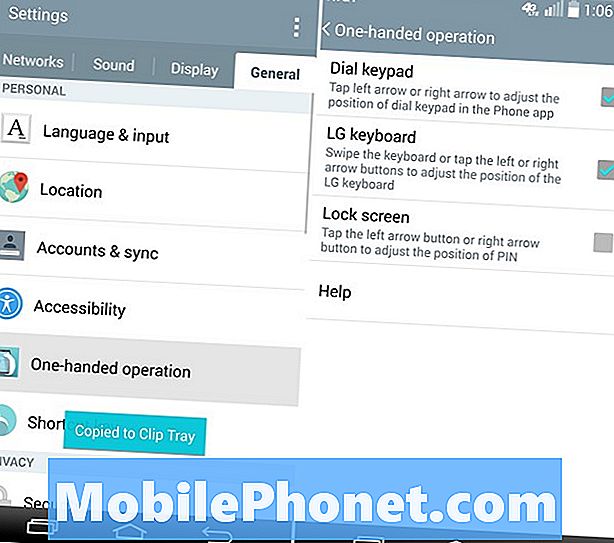
LG har kun valg for opkaldstastaturet, tastaturet og låseskærmen, men det er de eneste super vigtige områder for denne funktion. Den nye Galaxy S5 gør det muligt for brugeren faktisk at gøre hele enheden til at arbejde på en bestemt del af skærmen, hvilket gør Android som helhed lettere at bruge med en hånd, men LG følte ikke at så meget af en ekstrem var nødvendig.
Når det er sagt, hvis du vil aktivere enhåndsoperation på den nye LG G3, kan du se vores video nedenfor.
Når du har aktiveret enhåndsopereret driftstilstand, kan du gå ind i opkaldsfunktionen og se pile, uanset hvilken side du vil have nøglerne til at flytte til for nem adgang, og den samme metode virker på tastaturet. Det var mærkeligt nok, at nogle apps havde tastaturet synligt med pile for at flytte det til venstre / højre, mens andre ikke har nogen pil, og en simpel udkørsel fra kanten af skærmen vil flytte den til dig, som vist i videoen ovenfor.
Det er værd at bemærke, at du kan forlade tastaturet i midten, selvom denne indstilling er aktiveret, og simpelthen stryge for at flytte den kun, når det er nødvendigt, og sveip for at sætte den tilbage til centrum med lethed. Dette gør det muligt for brugeren kun at aktivere denne indstilling en gang, og bruge den efter behov. Giv One Handed Mode et forsøg i dag og nyd den nye LG G3.


